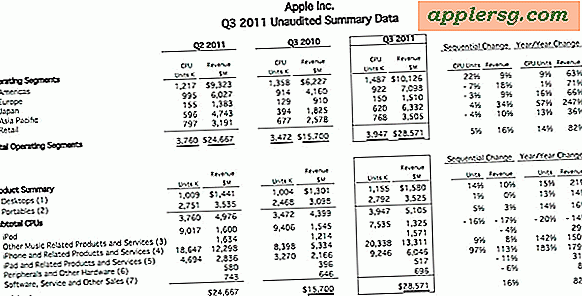Afstandsmeting omzetten naar mijlen of kilometers op Health App voor iPhone

Actieve mensen die de iPhone Health-app gebruiken om hun conditie en afstand bij te houden, kunnen het handig vinden om afstandsmetingen van mijl naar kilometer en omgekeerd uit te schakelen. Dit is met name handig voor mensen die iets als training voor een 5K willen doen, maar ze zijn eraan gewend mijlen als afstandsmeting en soortgelijke situaties te gebruiken.
Met een eenvoudige schakelaar kun je de iPhone-afstandsmeeteenheid veranderen tussen kilometers en mijlen en weer terug. De wijziging is onmiddellijk en voert terug naar eerdere activiteiten en doorstuurt naar huidige en toekomstige activiteiten, en wordt de nieuwe standaardinstelling, tenzij deze opnieuw wordt gewijzigd.
Hoe de afstand van de App van de gezondheid te veranderen in mijlen of kilometers op de iPhone
Dit werkt op elke compatibele iPhone waarbij bewegings- en fitnesstracking is ingeschakeld:
- Open de Health-app op de iPhone en tik op het dashboard "Walking + Running Distance"
- Blader naar beneden waar u de instelling "Eenheid" ziet en tik hierop
- Kies "Mi" voor mijlen of "km" voor kilometers
- Keer terug naar het Health Dashboard om de verandering in de meting te zien




Als u het dashboard van de Health-app zijwaarts roteert om meer details te onthullen, merkt u dat de nieuwe meting teruggaat naar alle eerdere activiteiten.

Dit is afzonderlijk van toepassing op de Apple Watch, maar alle gegevens verzameld door Apple Watch zullen correct worden ingevoerd in de nieuwe afstandsmeting. Voor degenen die Apple Watch hebben, houd er rekening mee dat je ook KM of MI kunt selecteren in Apple Watch-workouts, wat een andere handige truc is voor elke activiteit, of je nu een nonchalante verhuizer, hardloper, wandelaar, fietser of iemand anders bent gewoon op zoek naar hun afstand om een bepaald doel te bereiken.